Win8如何启用BitLocker
来源:PE吧 作者:小吧 发布于:2016-11-29 10:34:39 浏览:2683
Win8启用BitLocker的方法如下:
1、打开控制面板。
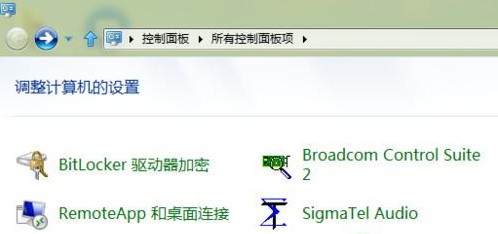
2、打开BitLocker驱动器加密。
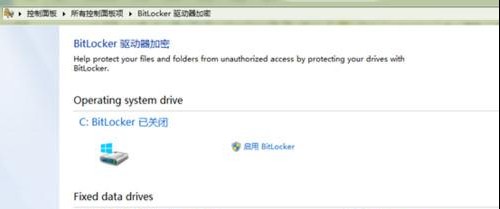
3、点击启用BitLocker。
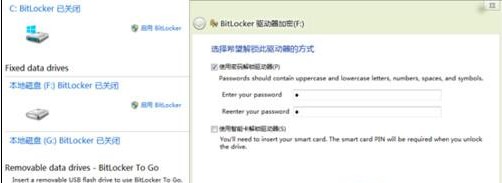
4、输入密码后提示。
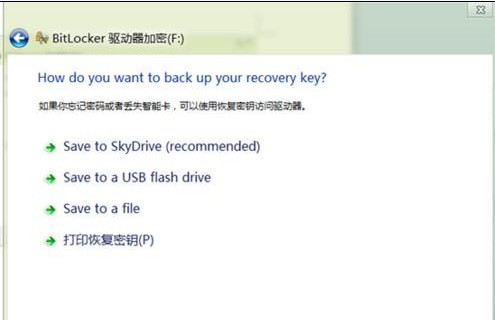
5、可以将密钥保存在一个文件夹中。
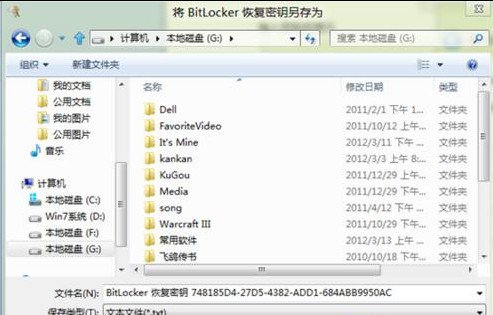
6、选择好路径保存后点击下一步。
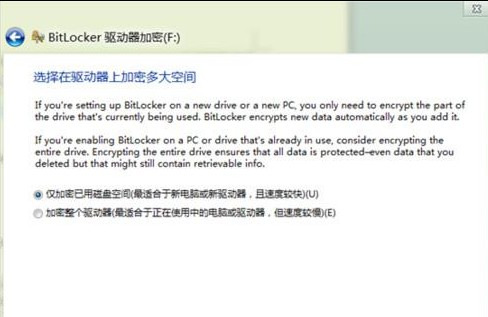
然后点击下一步。
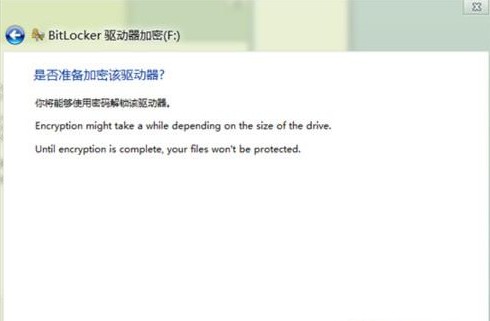
然后点击启动加密即可。
在加密界面如下显示:
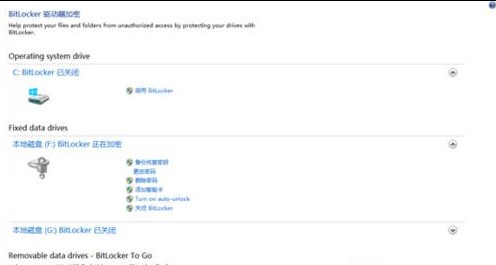
系统下显示:
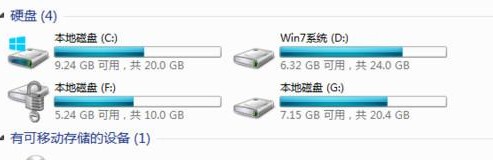
备注:
测试版系统盘无法进行加密。
Windows 8是微软于北京时间2012年10月25日23点15分推出的最新Windows系列系统。Windows 8支持个人电脑(X86构架)及平板电脑(X86构架或ARM构架)。Windows 8大幅改变以往的操作逻辑,提供更佳的屏幕触控支持。新系统画面与操作方式变化极大,采用全新的Metro(新Windows UI)风格用户界面,各种应用程序、快捷方式等能以动态方块的样式呈现在屏幕上,用户可自行将常用的浏览器、社交网络、游戏、操作界面融入。



